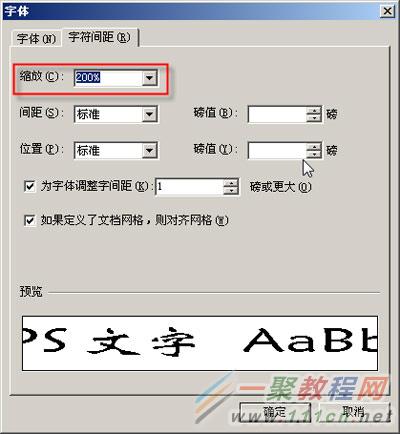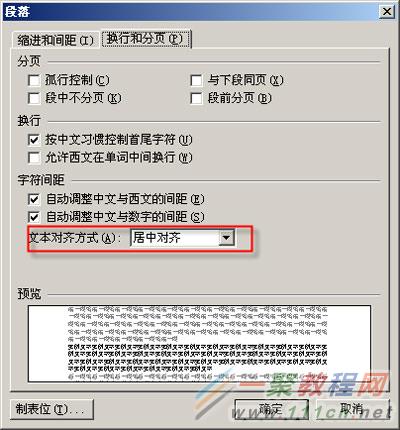最新下载
热门教程
- 1
- 2
- 3
- 4
- 5
- 6
- 7
- 8
- 9
- 10
WPS造字方法 怎么造字
时间:2022-06-27 10:29:55 编辑:袖梨 来源:一聚教程网
用WPS造字,主要是用其“多行文字”功能。这里以造我国唯一的女皇武则天自造的“??rdquo;
首先,在“绘图”工具栏中选择“多行文字”工具
然后在文档中拖动出一个“多行文字框”,在其中输入“明”字。选中此文字框,右击鼠标,调出右键菜单,选择“设置对象格式”
在“颜色与线条”选项卡中将“透明度”设置为100%,“线条颜色”设置为“无线条色”
在“文本框”选项卡中“内部边距”全部设置为“0”,下面各选项除第一项外全部设置为未选中状态,确定退出。
双击多行文字框,选中其中的“明”字,从格式菜单中选择“字体”,在“字符间距”选项卡中将“缩放”项设置为“200%”
确定退出。将此多行文字框复制一份,将第二个文字框中的“明”字改为“空”字,至此,即完成了字符的合并。
为了使造好的字与其它文字较好地相处,我们还需要做进一步的设置。第一步,将其“绕排方式”更改为“嵌入型”,这样,你就完全可以将其作为一个“字符”来对待,方便地插入到文档的任何地方,并可以像普通字符一样进行复制、粘贴操作;第二步,如果需要改变该自造字的字体、字号,只需在组合状态下分别改变两个字的字体和字号,再用鼠标调整该文字框的调整点至适应的位置和大小即可。据观察,如果正文其它文字为三号字,则造字各部分的字号设置为六号比较合适,即比其它文字缩小三个字号;第三步,在段落设置中将自造字所在段落的“文本对齐方式”设置为“居中对齐”
至此,一个完美的“新字”制造完成。并完美地融入文档之中
相关文章
- 《弓箭传说2》新手玩法介绍 01-16
- 《地下城与勇士:起源》断桥烟雨多买多送活动内容一览 01-16
- 《差不多高手》醉拳龙技能特点分享 01-16
- 《鬼谷八荒》毕方尾羽解除限制道具推荐 01-16
- 《地下城与勇士:起源》阿拉德首次迎新春活动内容一览 01-16
- 《差不多高手》情圣技能特点分享 01-16